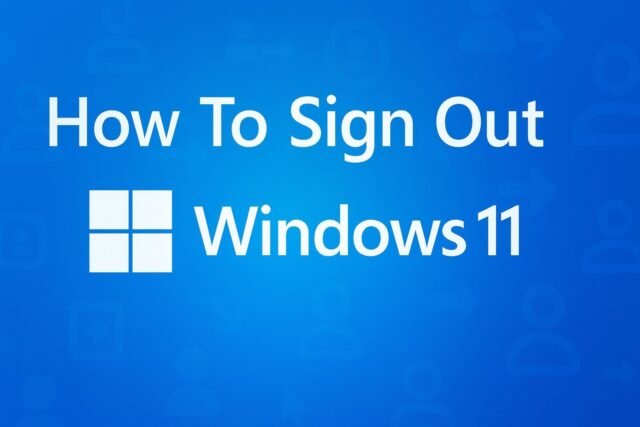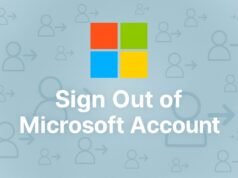Los lectores ayudan a los Windows a informar para ayudar. Si ha comprado nuestros enlaces, podemos obtener la comisión.
Lea nuestra página de publicación para averiguar cómo puede ayudar a mantener Windows al equipo editorial. Leer más
Aprenda a cerrar sesión desde Windows 11 en algunos pasos generales. Puede usar el menú Inicio, el atajo de teclado o el administrador de tareas dependiendo de su situación.
¿Cómo cerrar la sesión rápidamente desde Windows 11?
La forma más común de cerrar sesión desde Windows 11 hasta el menú Inicio Siga estos pasos:
- Hacer clic Botón de inicio En la tarea
- Seleccione su Icono de perfil de usuario A la parte inferior izquierda.
- Elegir Inscribir De la lista.


Si está utilizando una cuenta de Microsoft en su dispositivo, también puede averiguar cómo cerrar la cuenta de la cuenta de Microsoft en PC.
2 Use el acceso directo del teclado para cerrar sesión
Si prefiere un método rápido, puede iniciar sesión con atajos de teclado.
- Prensa Ctrl + Alt + Eliminar Juntos
- Hacer clic Inscribir De las opciones.


O use esta opción:
- Prensa Alt + F4 En el escritorio
- En el menú desplegable, elija Inscribir Y hacer clic BuenoEl


Estos accesos directos son especialmente efectivos si cambia regularmente entre cuentas locales y en línea y si necesita actualizar, siempre puede revisar cómo inicia sesión en la cuenta de Microsoft.
3 Selle con el administrador de tareas
Cuando Windows es reaccionario, el administrador de tareas proporciona otra forma de cerrar sesión.
- Prensa Ctrl + Shift + ESC Para abrir el administrador de tareas.
- Seleccionar Usuarios Pestaña.
- Haga clic directamente en su cuenta y elija ApagadoEl
Si comparte su computadora con otra, esta opción también es efectiva, ya que puede registrar otros usuarios directamente en Windows 11 directamente desde el mismo menú.
Preguntas frecuentes
Presionando el método más rápido Ctrl + Alt + Eliminar Y selección InscribirEl
Sí, si no ahorra antes de registrarse, el trabajo que no se guarda se perderá.
Sí, cierre de sesión detiene su sesión, mientras que el cambio mantiene sus aplicaciones en segundo plano.
Sí, si está habilitado en el escritorio remoto, puede iniciar sesión desde una distancia e inscribir su sesión.
Conclusión
Puede iniciar sesión en Windows 11 de varias maneras, incluido el menú de inicio, atajos de teclado y administrador de tareas. Cada método tiene la ventaja, así que elija uno que mejor coincida con su situación. Ya sea que su sistema esté en respuesta a si desea un atajo o alternativo, Windows 11 le brinda una opción flexible para cerrar sesión de manera segura.
Milán ha estado entusiasmado con la tecnología desde su infancia y logró hacerlo interesado en todas las tecnologías relacionadas con PC. Es un entusiasta de la PC y pasa la mayor parte de su tiempo para aprender sobre computadoras y tecnología. Antes de unirse a WindowsRorport, trabajó como desarrollador web front-end. Ahora, es uno de los problemas para resolver nuestro equipo mundial, expertos en errores de Windows y problemas de software.